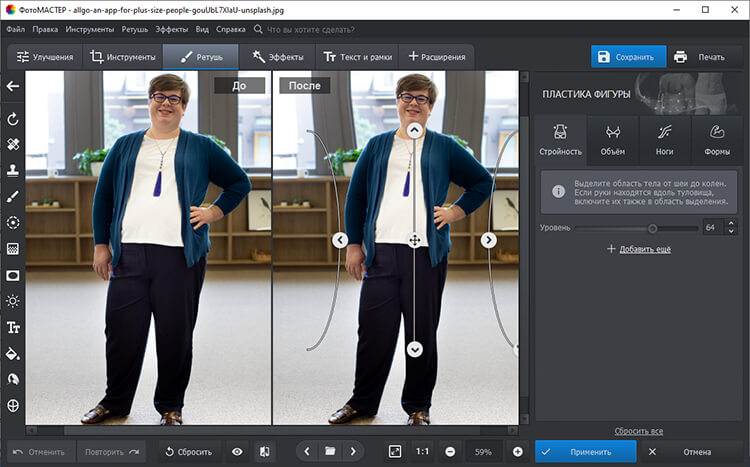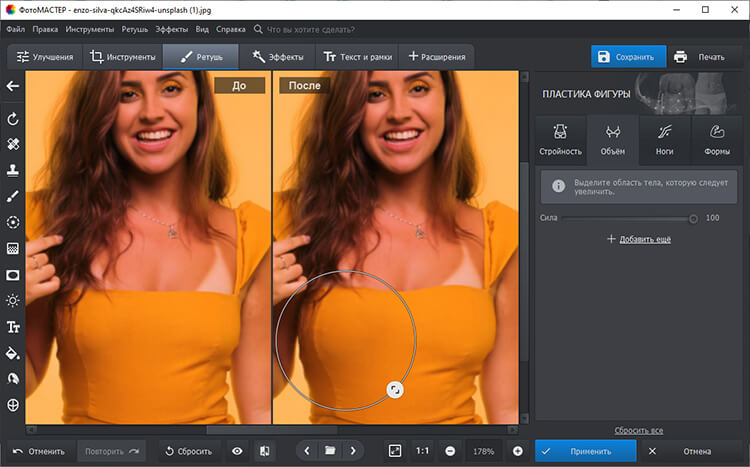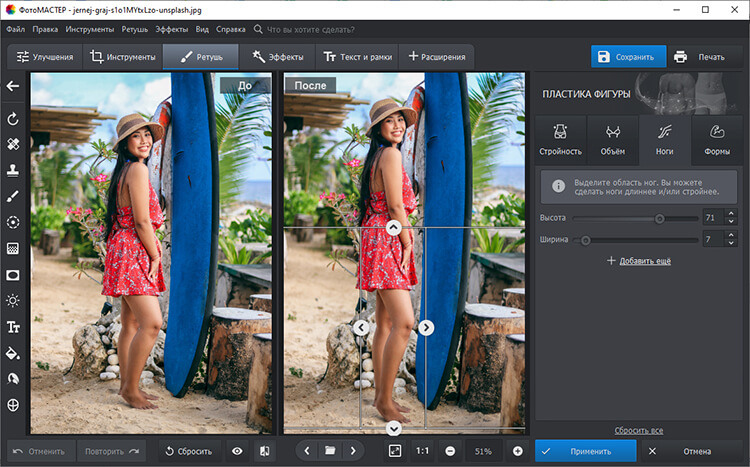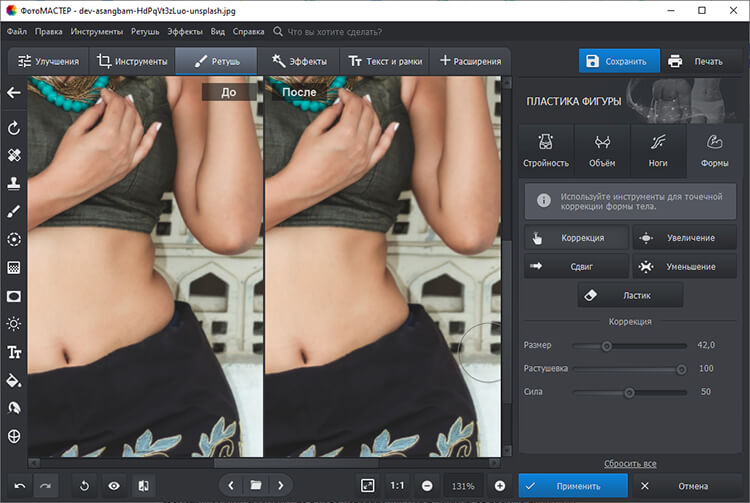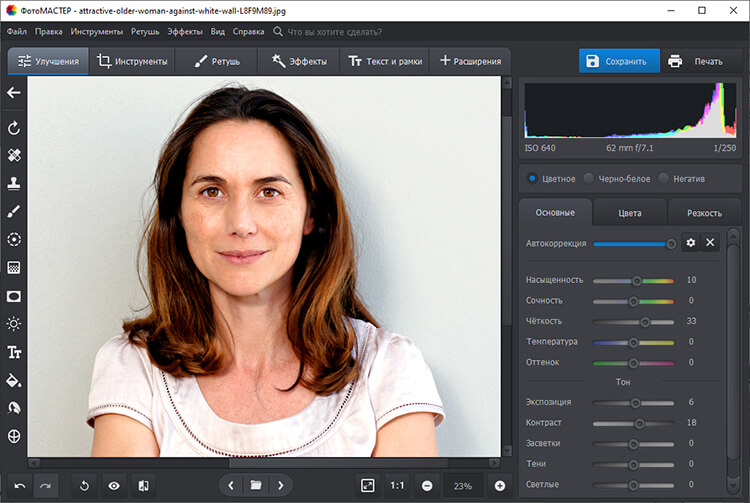- Редактор фигуры на фото: стройное тело за пару кликов!
- Как можно улучшить фигуру в программе
- Стройность
- Объём
- Формы
- Пластика лица
- Другие возможности программы
- Фоторедактор тела: удобная коррекция
- Уменьшите талию на фото за пару кликов! Скачайте программу ФотоМАСТЕР:
- Как просто улучшить свою внешность на фотографии
- Используем фоторедактор для коррекции фигуры
- Функция «Пластика фигуры»
- Ручная коррекция
- Обработка лица
Редактор фигуры на фото: стройное тело за пару кликов!
Хотите, чтобы фигура на фото смотрелась безупречно? Исправьте волнующие вас несовершенства с помощью программы ФотоМАСТЕР. Всего за пару минут вы сможете в редакторе фотографий подчеркнуть талию, сделать ноги длиннее или добавить мышцам рельефа. Читайте, как создать идеальный снимок!
Как можно улучшить фигуру в программе
Редактор фигуры на фото позволяет внести изменения различными способами. Здесь можно выполнить как общее улучшение, например сделать человека стройнее, так и воспользоваться инструментами для гибкой точечной коррекции, чтобы устранить небольшие изъяны фигуры. Вам будут доступны опции:
- Стройность. Общая коррекция ширины тела.
- Объём. Увеличение отдельных участков.
- Ноги. Инструмент позволит удлинить ноги и сделать их стройнее.
- Формы. Точечная коррекция рельефа тела.
У вас будет полный контроль над процессом. Благодаря разнообразию функций фоторедактора, вы сможете изменить тело как нужно и довести снимок до совершенства.

Познакомьтесь с каждой возможностью подробно:
Стройность
Если вы хотите сделать силуэт более тонким и лёгким, воспользуйтесь данной опцией. Она реализована очень удобно. С одной стороны, процесс выполняется автоматически, то есть уменьшение будет выполняться равномерно и не придётся вручную корректировать контуры. С другой стороны, вы полностью контролируете процесс, устанавливая границы и центр инструмента, выставляя степень исправлений. Приложение для коррекции фигуры на фото также работает с руками, если они плотно прилегают к бокам.
Для придания стройности вам потребуется выставить область от шеи до колен и указать края по ширине. Теперь просто повышайте уровень бегунком, пока результат вас не устроит.
Отметьте границы тела и сделайте его стройнее
Объём
Данный инструмент позволит сделать больше отдельные части тела. Например, наиболее популярное применение данной функции – увеличение груди. Достаточно выбрать нужную область, настроить её радиус и силу увеличения. Вы можете подобным образом увеличить несколько участков.
Легко увеличивайте грудь
Сделать ноги ощутимо длиннее и стройнее? Легко! В соответствующей вкладке программы есть хороший вариант на этот случай. Нужно просто выставить границы ног и отрегулировать их высоту и/или ширину. Пострайтесь работать аккуратно, чтобы ретушь тела выглядела максимально естественно.
Стройные и длинные ноги – легко
Формы
В данном разделе находятся инструменты для гибкой работы над силуэтом. Они имеют различный принцип действия под определенные задачи. Здесь вы найдёте:
1. Ручную коррекцию фигуры , которая позволяет вносить произвольные правки в контуры тела. Вы настраиваете размер кисти, растушевку и интенсивность применения, а потом аккуратно подправляете силуэт там, где это необходимо. Достаточно нажать мышкой на контур тела, а потом сдвинуть на желаемое расстояние, чтобы убрать складку или сделать талию более выразительной.
2. Сдвиг . Он работает в полуавтоматическом режиме. Вы настраиваете кисть, а потом вручную проводите по контуру туловища на нужном участке. Программа сама равномерно уменьшает или увеличивает объём в зависимости от направления движения мышки. Сверху вниз – пиксели смещаются вправо, а снизу вверх – влево.
Скорректируйте небольшие изъяны вручную
3. Увеличение . Интересная опция, которая понравится тем, кто хотел бы добавить мускулатуры рукам или ногам. Отрегулируйте кисть таким образом, чтобы её диаметр был немного шире руки и ноги, которую нужно увеличить. Потом просто проведите курсором, и вы сразу увидите результат!
4. Уменьшение . Функция, аналогичная предыдущей, только здесь фоторедактор выполняет уменьшение частей тела.
5. Ластик . Он отменяет все изменения в конкретной области.
Если портрет был выполнен на фоне здания или объектов со строгой геометрией, то в ходе исправлений могут исказиться прямые линии. Вы можете вернуть им прежний вид с помощью опции «Сдвиг».
Экспериментируйте, пробуйте разные комбинации инструментов, и доводите фотографии до совершенства!
Пластика лица
В программе для коррекции фигуры на фото можно усовершенствовать не только туловище, но и черты лица. Например, уменьшить подбородок и нос, скорректировать брови, увеличить глаза и т.п. Программа сама распознаёт все части лица, поэтому вы сможете редактировать каждую отдельно. Здесь можно изменить:
Меняйте размеры и формы лица, чтобы портрет вас полностью устраивал!
Доводите лицо до совершенства
Другие возможности программы
В фоторедакторе коррекции фигуры ФотоМАСТЕРЕ вы можете значительно улучшить картинку. Повышайте качество изображения, убирайте дефекты, накладывайте фильтры, добавляйте текст и многое другое. Потратив буквально несколько минут на обработку, вы сможете превратить заурядный кадр в стильный профессиональный снимок.
Автоматически или вручную скорректируйте цвета, экспозицию, насыщенность, засветки, тени, резкость и т.п.
Убирайте геометрические искажения, шумы, обрезайте лишнее кадрированием, маскируйте дефекты штампом.
Стилизуйте снимок под любимый фильм или винтажное фото, тонируйте, добавляйте солнечные лучи.
Вставляйте текст и рамки
Дополните фотографии надписями и красивым оформлением.
Легко улучшайте изображение
Каждый снимок достоин стать идеальным. С программой для обработки фото ФотоМАСТЕР вы легко исправите любые дефекты и добавите стройности. А благодаря простому понятному интерфейсу это сможет сделать каждый, даже начинающий! Попробуйте бесплатно скачать редактор тела на фото и улучшить свои снимки прямо сейчас!
Источник
Фоторедактор тела: удобная коррекция
Уменьшите талию на фото за пару кликов! Скачайте программу ФотоМАСТЕР:
Для Windows 7, 8, 10 и iOS. Быстрая установка.
Как просто улучшить свою внешность на фотографии
Многим знакома ситуация, когда хочется одновременно похвастаться фотографиями с пляжного отдыха и при этом не привлекать лишнего внимания к изъянам на теле. Простые советы, приведённые ниже, помогут вам представить ваши фотографии в лучшем свете! Скачивайте ФотоМАСТЕР — редактор тела на фото. С его помощью профессиональная коррекция черт лица и фигуры становится лёгкой и интуитивно понятной.
Используем фоторедактор для коррекции фигуры
В программе ФотоМАСТЕР можно легко внести изменения в силуэт на фотографии. Для этого есть два способа: автоматический и ручной. Далее рассмотрим оба.
Функция «Пластика фигуры»
Для начала возьмём более простой автоматический метод. В редакторе есть специальный инструментарий «Пластика фигуры», который находится в разделе «Ретушь». С его помощью можно быстро и аккуратно преобразить фотографию.
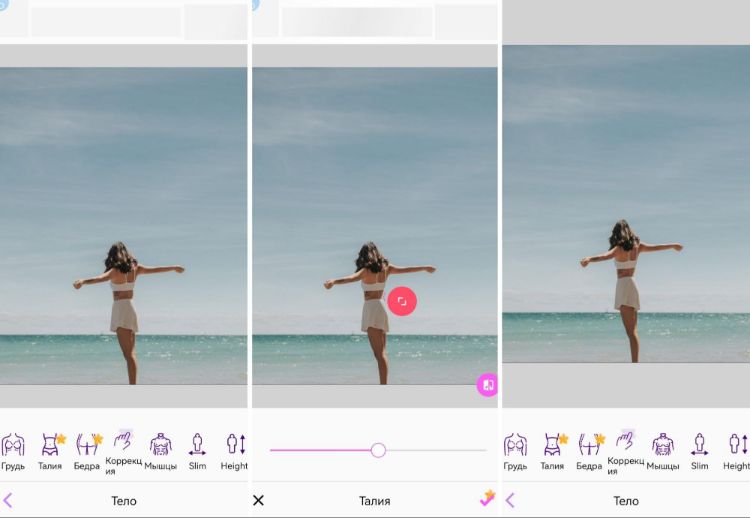
Такой результат можно получить за минуту!
Вам будут доступны 4 опции:
Очень простой способ сделать тело более лёгким и изящным. Достаточно настроить область работы (от шеи до колен) и с помощью специального бегунка уменьшить ширину тела.
Позволяет увеличить выбранную область. Например, с помощью данной функции можно подчеркнуть грудь.
Выделите ноги на фотографии и сделайте их более длинными и стройными! Вам нужно будет просто отрегулировать соответствующие бегунки на панели справа.
Сделайте выразительнее мускулатуру, уменьшите руки, скорректируйте различные дефекты в виде выступов. Здесь есть несколько удобных инструментов для аккуратной точечной коррекции.
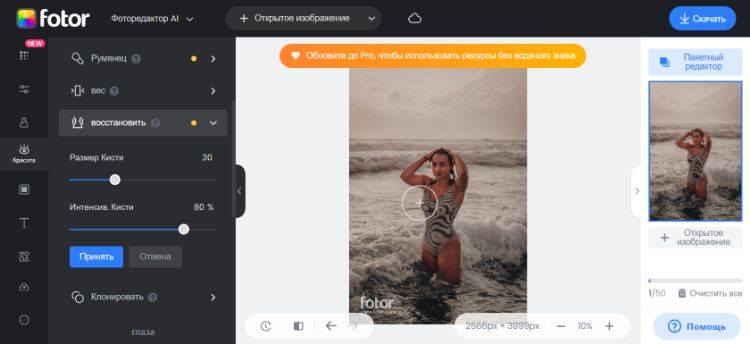
Работа инструмента «Пластика фигуры»
Ручная коррекция
После скачивания фоторедактора тела и недолгой установки, открываем изображение, кликнув на кнопку «Открыть фото». Выбираем нужную нам фотографию:
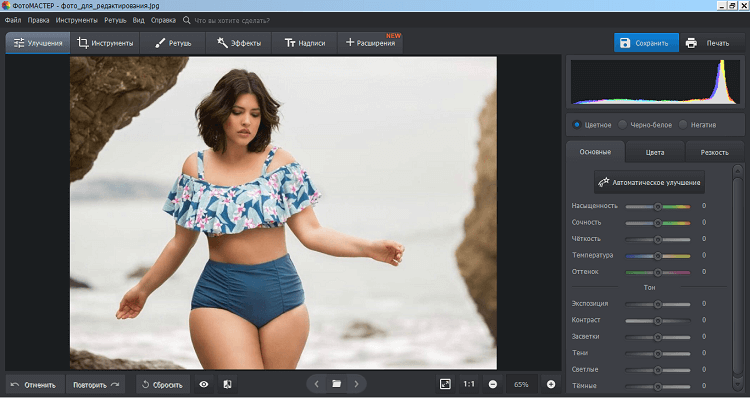
Откройте фотографию в программе
Для начала подкорректируем фигуру девушки: с помощью программы для обработки фото сделаем её более стройной. В этом поможет инструмент «Штамп», находящийся во вкладке «Ретушь»:
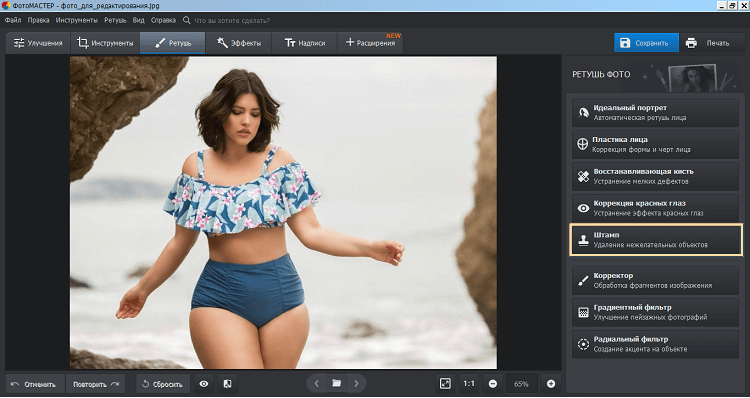
Выберите инструмент «Штамп»
Функция этого инструмента – «подмена» одного участка фотографии на другой. Для комфортной работы максимально приблизьте часть тела, которую собираетесь обработать. Она должна занимать как можно больше места на экране, но при этом помещаться целиком. На нижней панели есть регулятор масштаба, позволяющий приближать или отдалять картинку с помощью кнопок по бокам. Или можно ввести точное значение в процентах от оригинального размера:
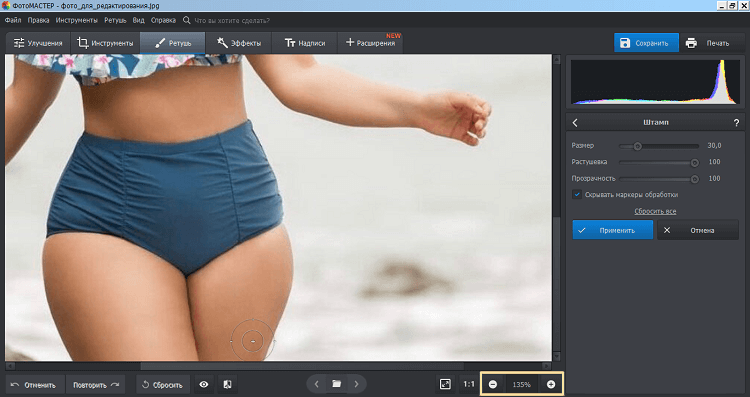
Приблизьте проблемную область и настройте размер кисти
Нажимаем на «Штамп» и настраиваем параметры инструмента:
- Размер. Двигайте этот ползунок влево, чтобы сделать рабочую кисть меньше, или вправо для её увеличения. Маленький размер нужен для работы с небольшими объектами, а большая кисть применяется обычно там, где можно пренебречь качеством в пользу скорости работы.
- Растушёвка. Отвечает за размытие краёв. При отключении результат будет с «рублеными» краями, а избыточное значение создаст эффект, напоминающий размазанную краску. Оптимальное значение индивидуально.
- Прозрачность. На этом этапе она не пригодится вовсе, поэтому оставьте ползунок в значении 100 (полное отсутствие прозрачности). Если изменить значение в меньшую сторону, то «Штамп» будет не перекрывать фоновое изображение заменяемым, а совмещать их.
Переходим к работе. Нужно отредактировать фигуру на фото так, чтобы левое бедро «сдвинулось» правее, а правое – левее. Выставляем не очень большой размер кисти и одним единым плавным мазком проводим по краю фигуры. Необязательно пытаться сделать всё сразу, возможно переносить объекты по частям. Ориентируйтесь так, чтоб центр курсора вёл по краю тела, а область выделения немного выходила наружу:

Аккуратно закрасьте часть, которую хотите скрыть
Как только вы отпустите курсор, на экране появится подобное изображение:
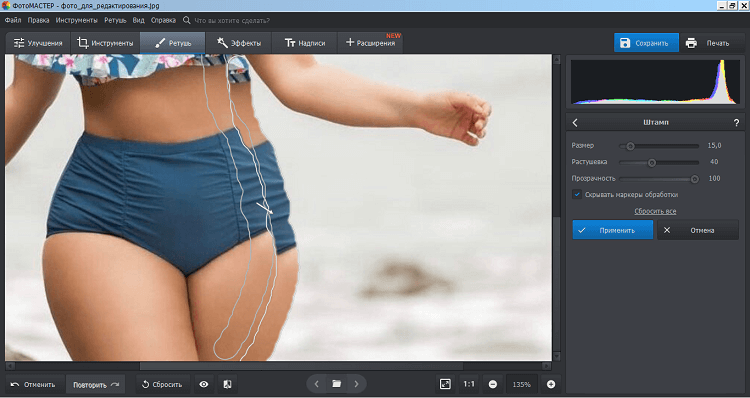
Настройте положение контейнера, от которого идет стрелочка
Помимо выделенной области (той, которая будет заменена, назовём её зоной А) добавилась ещё одна (та, которая её заменит, она же зона Б, стрелочка ведёт из неё в сторону заменяемой). Они обе перемещаются независимо друг от друга. Перемещаем зону А немного вглубь, а зону Б аккуратно ставим на её место, стараясь состыковать все детали:

Повторяйте действия до тех пор, пока результат вас не устроит
Итак, результат становится уже заметен:
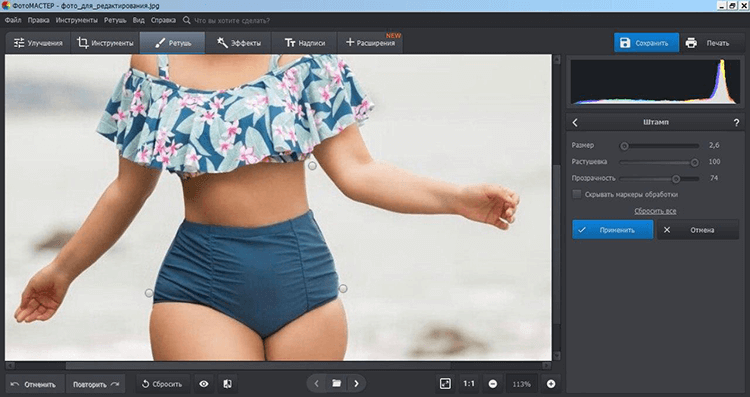
Как видите, здесь намеренно оставлены небольшие фрагменты исходной фотографии. Во-первых, так заметно, сколько именно было «ужато». Во-вторых, вы наверняка столкнётесь с похожей ситуацией. Для устранения таких артефактов достаточно тем же «Штампом» переместить на их место куски фона. На рассматриваемой картинке он почти однородный, так что замазать такие мелочи при работе абсолютно несложно.
Гораздо сложнее устранить видимый разрыв в цветах, где произошла «стыковка». Если кожа сошлась почти идеально, то одежда явно выдаёт следы обработки. Здесь нам и пригодится «Прозрачность». Максимально аккуратно выделяем проблемную область и при низком значении прозрачности перетаскиваем на неё фрагмент одежды подходящего цвета. Лучше так сделать два-три раза. Вот что получилось у нас в итоге:
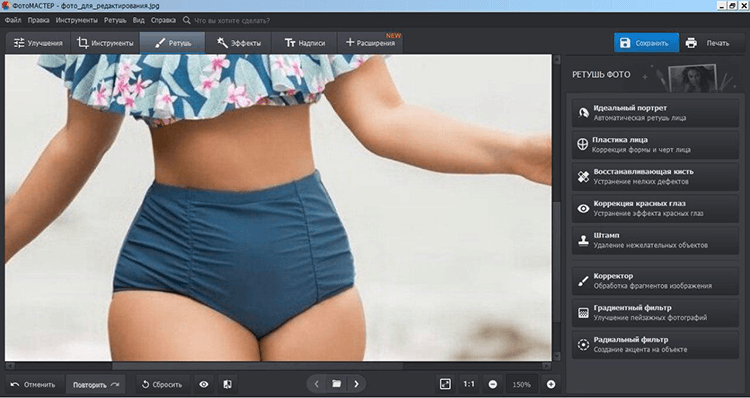
В конце устраните мелкие погрешности
Разумеется, для бесплатной качественной обработки мало просто скачать фоторедактор фигуры и пользоваться одним только штампом. Дополнительно поможет набор инструментов для коррекции черт лица. Главное – это не увлечься в погоне за «идеальной фотографией» и сохранить на снимке человеческие пропорции тела.
Вот пример умеренного уменьшения частей тела фоторедактором:
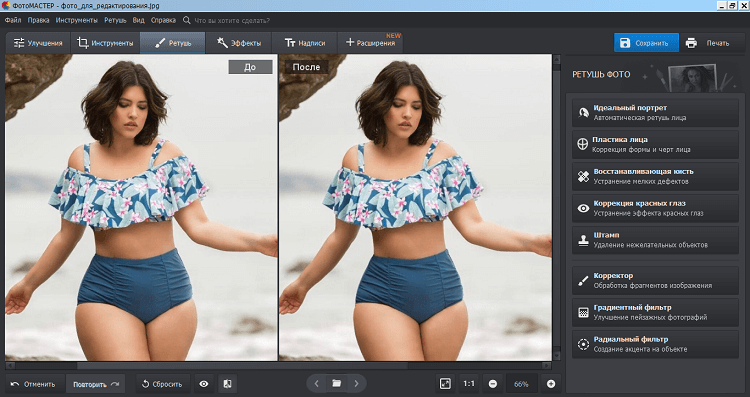
Сравните до и после! Разница очевидна!
Для качественной коррекции с помощью «Штампа» придётся немного потренироваться, но результат вас не огорчит. Советуем начинать практику с несложных фотографий на однородном или размытом фоне. Редактор фигуры на фото достаточно прост в освоении. Вскоре вы сможете перейти к обработке более сложных кадров.
Обработка лица
Теперь можно перейти к редактированию черт лица. В этом случае необязательно обрабатывать каждый элемент способом, показанным выше. Возьмём другую фотографию. Проще всего продемонстрировать потенциал программы с помощью кадра, где модель смотрит прямо в объектив. Для опознания лица откройте инструмент «Пластика лица» во вкладке «Ретушь». После нажмите на кнопку «Применить»:
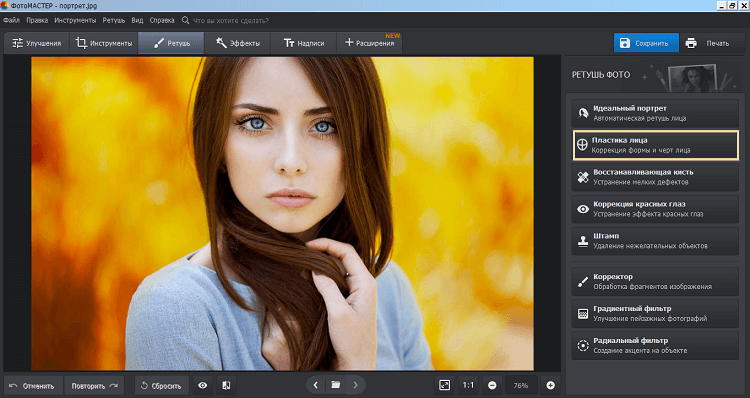
Активируйте инструмент «Пластика»
Программа самостоятельно распознает лицо на фотографии и откроет меню с настройками главных элементов:
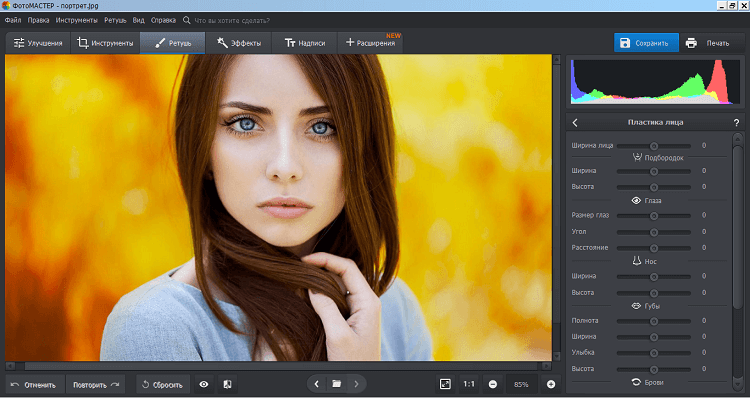
Справа появятся все доступные настройки
Для увеличения или уменьшения отдельных черт лица достаточно перемещать настройки вправо или влево — процесс проходит автоматически и моментально. Посмотрим на результат:
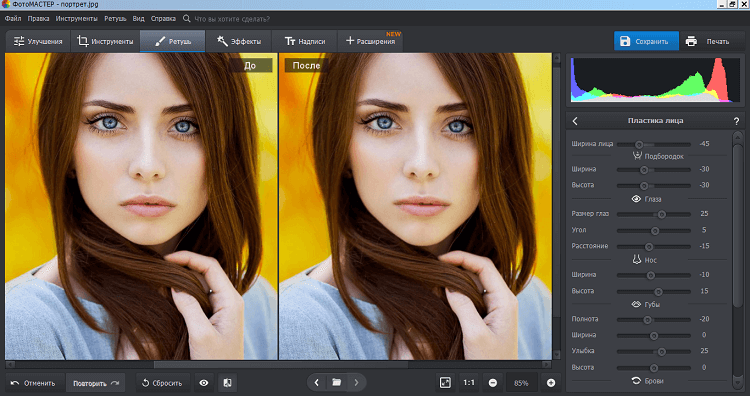
Меняйте размер глаз, ширину лица и другие параметры
Само лицо сделано более узким, а отдельные черты незначительно подкорректированы — так они кажутся более выразительными. ФотоМАСТЕР при умеренном использовании делает ретушь практически незаметной или вовсе невидимой для стороннего наблюдателя. Вы можете бесплатно скачать фоторедактор и уже через несколько минут после установки приступить к обработке изображений.
Источник